GGU-CONNECT - Menü "Einstellungen"
Allgemein
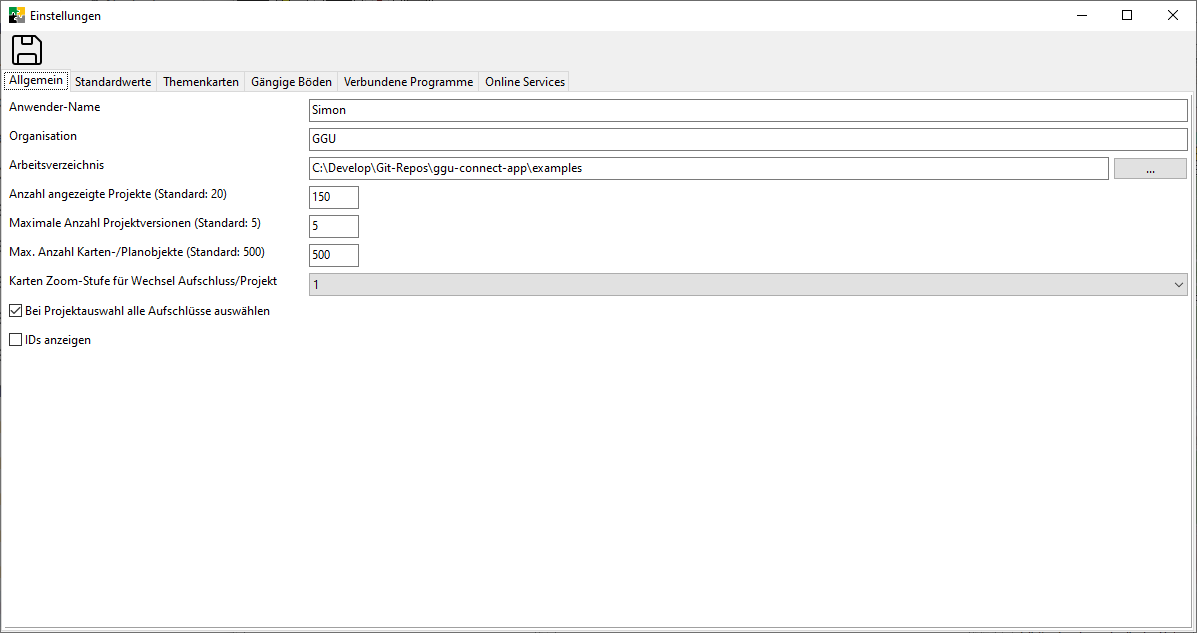
Anwender-Name |
DEV-728 |
|---|---|
Organisation | Wird derzeit verwendet, um beim Borehole ML Export die Organisation anzugeben. |
Arbeitsverzeichnis | Das Arbeitsverzeichnis definiert den Standardpfad, in dem GGU-CONNECT Dateien ablegt und nach Dateien sucht. Dialoge, die aus GGU-CONNECT heraus geöffnet werden, werden in diesem Verzeichnis geöffnet, falls in dem aktuell ausgewählten Projekt nicht ein Projektverzeichnis definiert ist. |
Anzahl angezeigte Projekte (Standard: 20) | Anzahl der maximal gleichzeitg angezeigten Projekte in der Projektliste (linke Seite Hauptfenster). Größere Anzahlen sind durch Blätternavigation erreichbar. |
Maximale Anzahl Projektversionen (Standard: 5) | Hier kann projektübergreifend festgelegt werden, wie viele Versionen für ein Projekt maximal gespeichert werden sollen. |
Max. Anzahl Karten-/Planobjekte (Standard: 500) | Diese Option ermöglicht die Begrenzung der maximal auf der Karte und dem Plan angezeigten Objekte. Eine Änderung kann insbes. bei vielen Objekten, die angezeigt werden sollen, interessant sein. |
Karten Zoom-Stufe für Wechsel Aufschluss / Projekt (Standard: 12) | Hierüber ist ein Zoomlevel in der Karte einstellbar, bei dem die Karte zwischen der Darstellung von Aufschlüssen und Projekten (nur Darstellung des ersten Aufschlusses in einem Projekt) umschalten soll. Je kleiner das Zoom Level gewählt wird, desto größer der Kartenausschnitt, bei dem noch Aufschlüsse angezeigt werden. |
Bei Projektauswahl alle Aufschlüsse auswählen (Standard: an) | Über diese Option kann das Verhalten von GGU-CONNECT gesteuert werden bzgl. der Auswahl von Aufschlüssen und deren Anzeige in der Karte. Insbesondere bei sehr vielen Objekten pro Projekt kann es hilfreich sein, diese Option zu deaktivieren. |
IDs anzeigen (Standard: aus) | Wenn aktiviert, werden die internen IDs der Fachobjekte (Bohrung etc.) in Listendarstellungen etc. mit angezeigt. |
Standardwerte
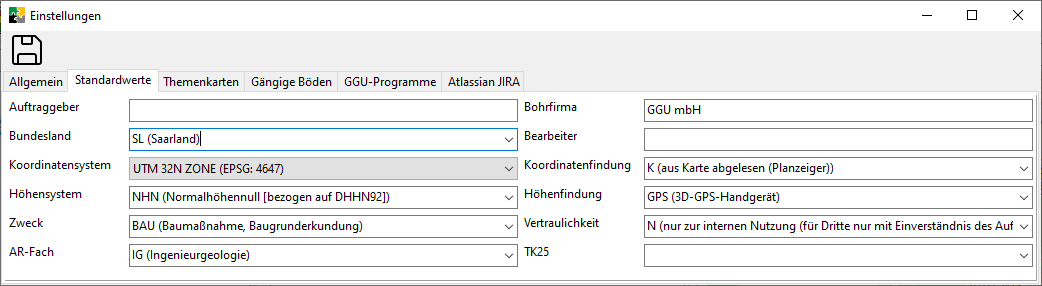
Hier können Standardfelder vorbelegt werden. Diese können dann entweder
in den Dialogen zu den verschiedenen Aufschlüssen per Klick auf den Button Standardwerte setzen in den jeweiligen Aufschluss übernommen werden.
oder für mehrere Aufschlüsse über die Funktion Standardwerte setzen im Menü Bearbeiten.
Das kann insbesondere interessant sein, wenn Aufschlüsse importiert werden.
![]() Die Belegung der Standardfelder erfolgt aber nicht automatisch beim Import, sondern muss bewusst angewandt werden.
Die Belegung der Standardfelder erfolgt aber nicht automatisch beim Import, sondern muss bewusst angewandt werden.
Themenkarten
Hier können die Themenkarten verwaltet werden, die sich in der Karte einblenden lassen.
Die Themenkarten müssen über einen WMS-Dienst zur Verfügung gestellt werden.
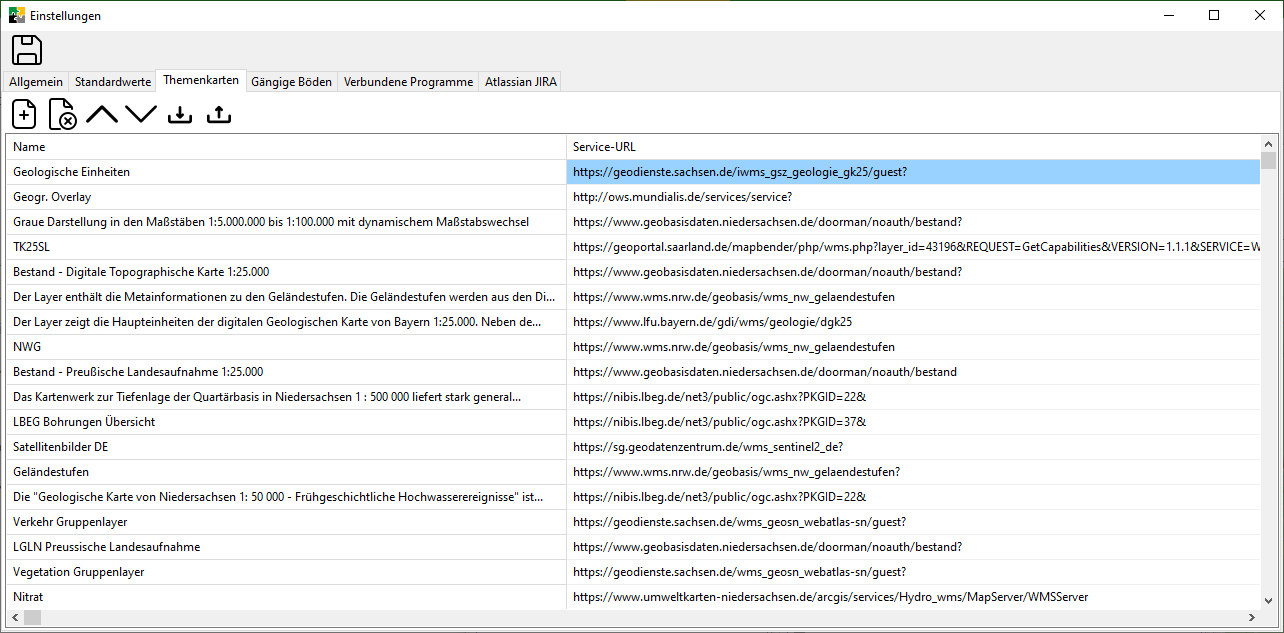
Aktionen
Aktion | Beschreibung |
|---|---|
Button “Themenkarte hinzufügen” | siehe unten “Hinzufügen einer Themenkarte“ |
Button “Themenkarte löschen“ | die aktuell ausgewählte Themenkarte wird gelöscht. |
|
Die Funktionalitäten ab hier sind verfügbar ab GGU-CONNECT Version 1.17 | |
Button “Themenkarte nach oben sortieren“ | die aktuell ausgewählte Themenkarte wird um eine Position nach oben sortiert. |
Button “Themenkarte nach unten sortieren“ | die aktuell ausgewählte Themenkarte wird um eine Position nach unen sortiert. |
Button “Themenkarten als XML-Datei exportieren“ | Alle Themenkarten werden in eine XML-Datei exportiert, deren Speicherort über einen Dateiauswahldialog wählbar ist. |
Button “Themenkarten aus XML-Datei importieren“ | Es kann eine Themenkarten-Export Datei importiert werden. Dabei kann bestimmt werden, ob die enthaltenen Themenkarten die aktuell im Programm geladenen Karten ersetzen sollen oder ob sie hinzugefügt werden sollen. |
Hinzufügen einer Themenkarte
Klick auf den + Button öffnet den Dialog für das Hinzufügen einer Themenkarte.
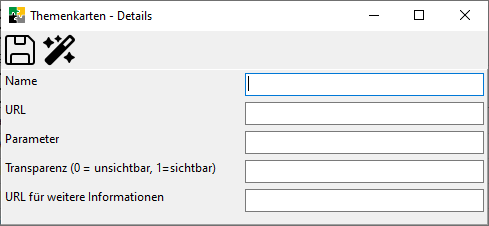
Hier wiederum kann mit Klick auf den Zauberstab-Button ein Dialog geöffnet werden, mittels dem eine WMS URL eingegeben werden kann und die von diesem Dienst bereit gestellten Themenkarten ausgelesen und ausgewählt werden können.
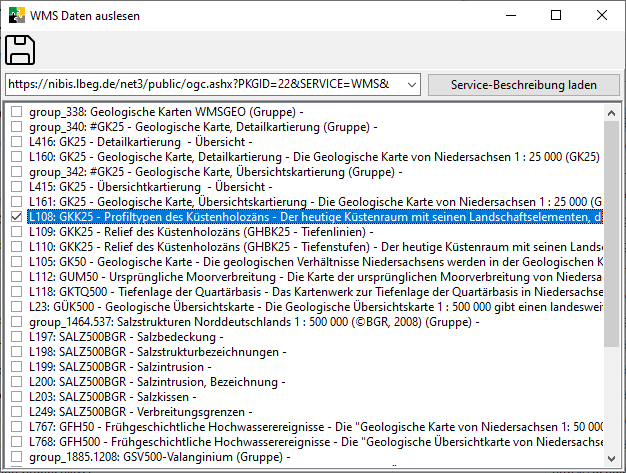
In dem Dialog ist exemplarisch eine Liste von URLs zu frei zugänglichen WMS Diensten hinterlegt, es kann aber die URL jedes beliebigen WMS Dienstes mit Version 1.3.0 ausgewählt werden.
Bei Klick auf den Speichern Button wird die ausgewählte Themenkarte übernommen inklusive des Links auf eine Legende zur Themenkarte, wenn vom Dienst angeboten. Diese Legende wird in das Feld Weitere Infos URL übernommen und kann in der Themenkartenliste unter der Karte per Doppelklick auf die Themenkarte aufgerufen werden.
Auf folgender Seite befindet sich eine Liste von WMS-Diensten, die für geotechnische Belange relevant sein können: GGU-CONNECT - Liste von WMS-Angeboten
![]() Die Seite ist aktuell noch im Aufbau. Inhalte werden sukzessive ergänzt.
Die Seite ist aktuell noch im Aufbau. Inhalte werden sukzessive ergänzt.
Gängige Böden
In GGU-CONNECT können Modellschichten und Homogenbereichen Kennwerte aus gängigen Böden zugeordnet werden. Aktuell sind die Böden aus der EAU 2012 hinterlegt. Unter Einstellungen → Gängige Böden kann man die Werte einsehen. Anwenden kann die Werte in den Dialogen zur Baugrundmodellierung, vgl. GGU-CONNECT - Dialoge zur Baugrundmodellierung
In zukünftigen Version sind Erweiterungen in diesem Bereich geplant, durch die eigene Listen hinterlegt werden können etc.
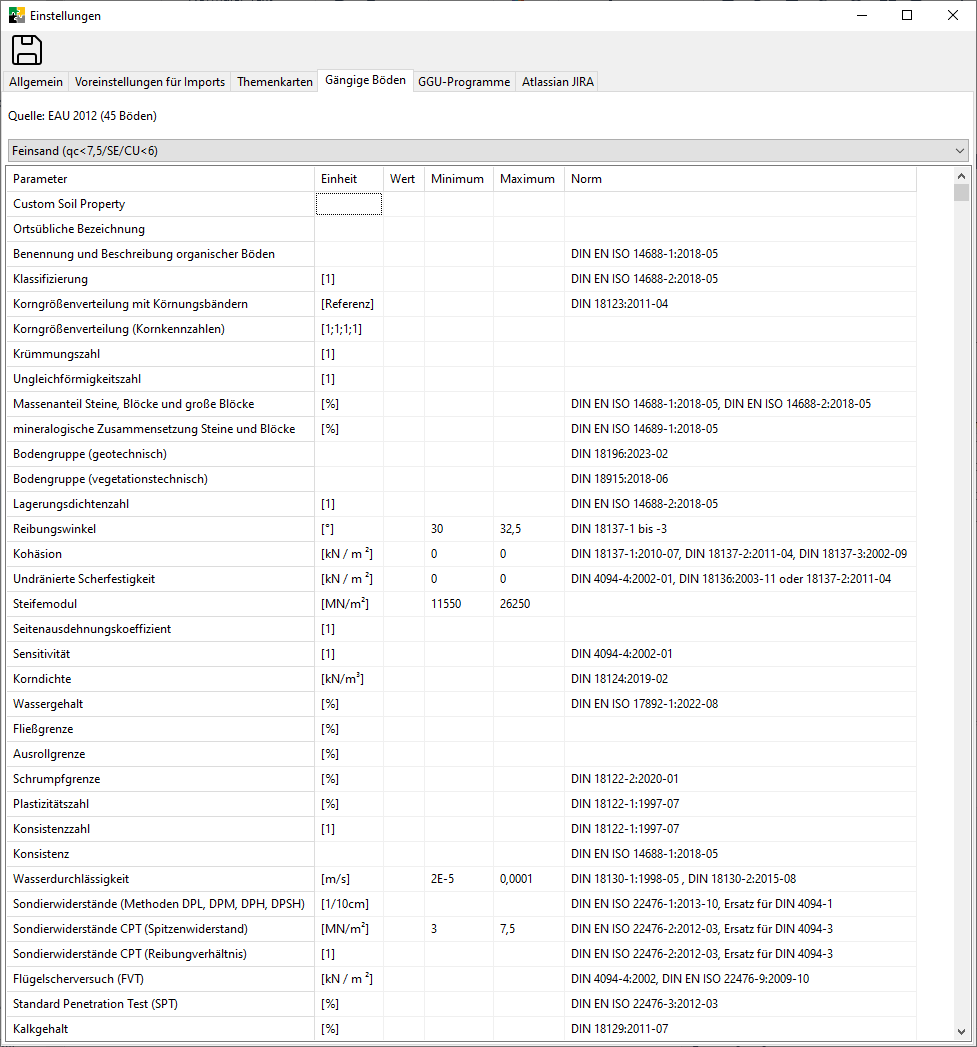
Verbundene Programme
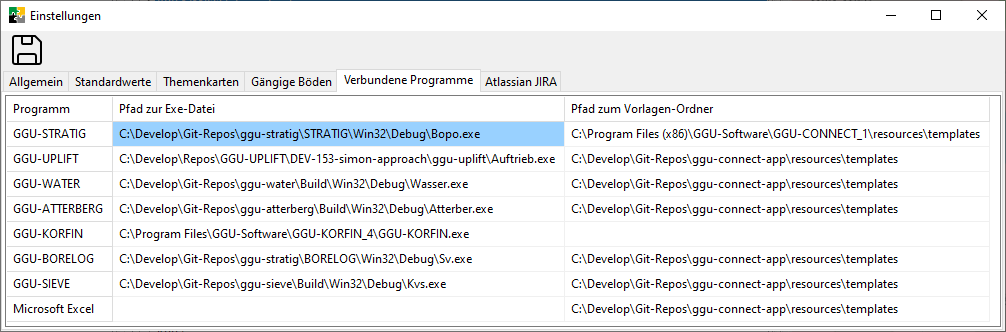
Hier können die von GGU-CONNECT aus angesprochenen GGU-Programme festgelegt und konfiguriert werden.
Programm | Der Name des zu konfigurierenden Programms |
|---|---|
Pfad zur Exe-Datei | Der Pfad zur Exe-Datei 🙂 |
Pfad zum Vorlagen-Ordner | Es können beim Öffnen der Inhalte in anderen Programmen Vorlagen verwendet werden. Dabei handelt es sich um Dateien, die von dem zu öffnenden Programm gelesen werden können. Bspw. für GGU-STRATIG *.BOP-Dateien. Eine Übersicht zu den Platzhaltern findet sich hier: https://manuals.ggu-software.com/ger/ggu-connect-platzhalter |
![]() Das GGU-Programm muss in einer ausreichend neuen Version installiert sein, damit diese Funktion funktioniert. Dies erkennen Sie beim Öffnen des GGU-Programms daran, dass es ein “CONNECT-Ready“ Logo im Startbildschirm hat.
Das GGU-Programm muss in einer ausreichend neuen Version installiert sein, damit diese Funktion funktioniert. Dies erkennen Sie beim Öffnen des GGU-Programms daran, dass es ein “CONNECT-Ready“ Logo im Startbildschirm hat.
Online Services
In diesem Bereich können Verbindungsinformationen zu Online-Diensten eingegegeben werden, mit denen GGU-CONNECT zusammenarbeiten soll.
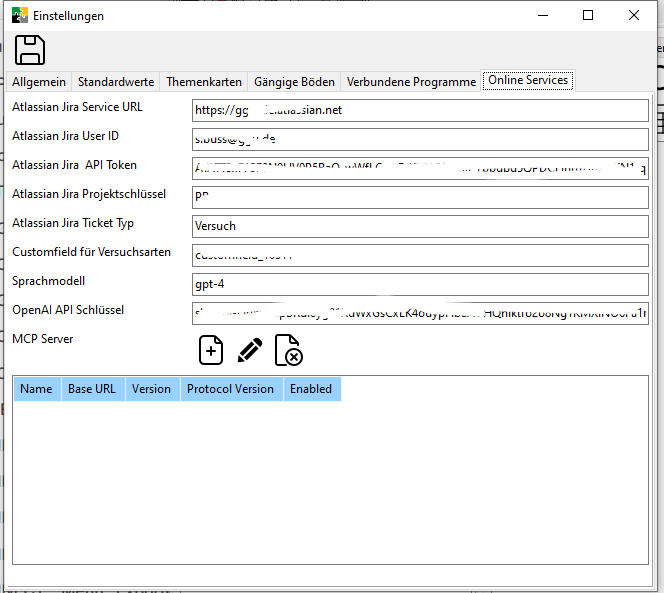
Jira
Ab CONNECT Version 1.27 gibt es die Möglichkeit, Laborversuche zu verwalten und aus GGU-CONNECT heraus Atlassian Jira Tickets aus Laborversuchen zu erzeugen.
Hierzu müsse in den Einstellungen die entsprechenden Daten für die Jira Instanz hinterlegt werden.
Name | Beschreibung |
|---|---|
Atlassian Jira Service URL | Die URL der Instanz |
Atlassian Jira User ID | Der User, als der man zugreift |
Atlassian Jira API Token | der Atlassian API Token (muss man sich bei Atlassian erzeugen) |
Atlassian Jira Projektschlüssel | Die ID des Projekts, in dem Vorgänge erzeugt werden sollen |
Atlassian Jira Ticket Typ | Der Name des Vorgangstypen, der für Versuche erzeugt werden soll |
Customfield für Versuchsarten | Die ID des in Jira selbst zu erstellende Feld für die Versuchsarten |
OpenAI
Um bspw. KI-Funktionen zu nutzen, müssen das Sprachmodell und der OpenAI API Schlüssel angegeben werden.
![]() aktuell wird OpenAI als einziger Anbieter von Sprachmodellen unterstützt. Andere Anbieter sind auf Nachfrage aber in der Regel möglich nachzurüsten.
aktuell wird OpenAI als einziger Anbieter von Sprachmodellen unterstützt. Andere Anbieter sind auf Nachfrage aber in der Regel möglich nachzurüsten.
Als Sprachmodell für OpenAI wird aktuell “gpt-4“ empfohlen.
Einen OpenAI API Schlüssel müssen sich sich bei OpenAI besorgen und dies ist kostenpflichtig.
Sie benötigen einen Account bei OpenAI und müssen sich dort dann einen API Key generieren unter https://platform.openai.com/settings/organization/api-keys . Den dort generierten Schlüssel müssen Sie dann in das o.g. Formularfeld in GGU-CONNECT eingeben.
MCP Server
In diesem Bereich können Model Context Protocol (https://modelcontextprotocol.io/introduction ) Server konfiguriert werden, mit denen man im KI Chat (vgl. GGU-CONNECT - Menü "KI" ) interagieren kann.
Kontakte
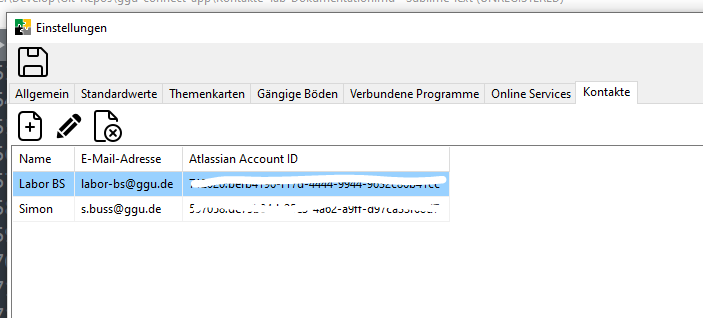
Übersicht
Der Kontakte Tab in den GGU-CONNECT Einstellungen ermöglicht es Ihnen, eine zentrale Kontaktliste zu verwalten. Diese Kontakte können dann bei der Erstellung von JIRA-Tickets für Laborversuche automatisch als Bearbeiter zugewiesen werden.
Zugriff auf die Kontakte-Einstellungen
Um die Kontakte-Einstellungen zu öffnen:
Klicken Sie in der Menüleiste auf Einstellungen
Wählen Sie Kontakte aus dem Dropdown-Menü
Alternativ können Sie über Einstellungen → Voreinstellungen zu den allgemeinen Einstellungen navigieren und dort den Tab Kontakte auswählen.
Kontakte verwalten
Kontakt hinzufügen
Klicken Sie auf die Schaltfläche Hinzufügen
 in der Toolbar
in der ToolbarGeben Sie die folgenden Informationen ein:
Name: Anzeigename des Kontakts (z.B. "Max Mustermann")
E-Mail-Adresse: E-Mail-Adresse des Kontakts (z.B. "max.mustermann@firma.de")
Atlassian Account ID: Die eindeutige Account-ID für JIRA-Zuweisungen (optional)
Bestätigen Sie die Eingabe durch Klicken auf OK
Hinweis: Die Atlassian Account ID ist erforderlich, wenn Sie den Kontakt automatisch bei JIRA-Ticket-Erstellungen zuweisen möchten.
Kontakt bearbeiten
Wählen Sie den gewünschten Kontakt in der Liste aus
Klicken Sie auf die Schaltfläche Bearbeiten oder doppelklicken Sie auf den Kontakt
Ändern Sie die gewünschten Informationen
Bestätigen Sie die Änderungen durch Klicken auf OK
Kontakt löschen
Wählen Sie den Kontakt aus, den Sie löschen möchten
Klicken Sie auf die Schaltfläche Löschen
Bestätigen Sie den Löschvorgang in der Sicherheitsabfrage
Verwendung der Kontakte
Automatische Zuweisung bei Laborversuchen
Die in der Kontaktliste gespeicherten Kontakte stehen automatisch bei der Erstellung von Laborversuchen zur Verfügung:
Beim Anlegen eines Laborversuchs im entsprechenden Dialog
Im Feld "In Jira zuweisen an (Account ID)" wird nun eine Dropdown-Liste angezeigt
Die Liste enthält alle Kontakte mit hinterlegter Atlassian Account ID
Die Anzeige erfolgt im Format:
"Name <E-Mail-Adresse>"Bei Auswahl eines Kontakts wird automatisch die zugehörige Atlassian Account ID für die JIRA-Zuweisung verwendet
Manuelle Eingabe
Sie können weiterhin manuell eine Atlassian Account ID in das Feld eingeben, auch wenn der Kontakt nicht in der Liste gespeichert ist.
Datenspeicherung
Alle Kontakte werden automatisch in den GGU-CONNECT Einstellungen gespeichert
Die Daten werden sowohl im JSON- als auch im XML-Format der Einstellungsdatei abgelegt
Änderungen werden beim Speichern der Einstellungen (Schaltfläche Speichern) persistent gespeichert
Spalten der Kontaktliste
Die Kontaktliste zeigt folgende Informationen in tabellarischer Form:
Spalte | Beschreibung |
|---|---|
Name | Anzeigename des Kontakts |
E-Mail-Adresse | E-Mail-Adresse des Kontakts |
Atlassian Account ID | Account-ID für JIRA-Zuweisungen |
Tipps und Hinweise
Atlassian Account ID ermitteln
Die Atlassian Account ID finden Sie:
In Ihrem JIRA-System unter den Benutzereinstellungen
Über die JIRA-REST-API
In der URL des Benutzerprofils in JIRA
Best Practices
Einheitliche Namensgebung: Verwenden Sie einheitliche Formate für Namen (z.B. "Vorname Nachname")
Vollständige E-Mail-Adressen: Geben Sie immer vollständige E-Mail-Adressen an
Account ID Validierung: Stellen Sie sicher, dass die Atlassian Account IDs korrekt sind, um Fehler bei JIRA-Zuweisungen zu vermeiden
Regelmäßige Pflege: Halten Sie die Kontaktliste aktuell und entfernen Sie nicht mehr benötigte Kontakte
Fehlerbehebung
Problem: Kontakt erscheint nicht in der Dropdown-Liste bei Laborversuchen
Lösung: Überprüfen Sie, ob eine Atlassian Account ID hinterlegt ist
Problem: JIRA-Zuweisung funktioniert nicht
Lösung: Überprüfen Sie die Gültigkeit der Atlassian Account ID und die JIRA-Verbindungseinstellungen
